Fuld løsninger: Ret iTunes-fejl 3014 ved gendannelse af iPhone
Et kvalitetsprodukt! Super glat og pålidelig! Din elegante iPhone er alt dette. Siden lanceringen i juni 2007 har hver iteration leveret et førsteklasses produkt og har indfriet mærkets løfte om kvalitet. Selv da beviser iPhonen, at intet er perfekt, og din dyrebare enhed kan blive dræbt af iTunes-fejl 3014 (også kaldet iPhone-fejl 3014).
Selv LeBron James går glip af en blok nu og da, men han tager sig selv op, tager en slurk drink fra sin kommercielle partner Sprite og går igen. En mistet blok er én ting, fejl 3014 er noget andet. Nogle gange er det iTunes, den software, som de fleste af os bruger til at administrere vores iPhone, som er ramt af iTunes-fejl 3014. Sandsynligvis bedre at nå efter DrFoneTool – Systemreparation end en dåse Sprite dog.

Dette er den advarsel, du ikke ønsker at se.
Fejl 3014 har ramt din iPhone eller, i dette tilfælde, iTunes.
- Del 1: Grundlæggende oplysninger om iTunes-fejl 3014 eller iPhone-fejl 3014
- Del 2: Ret iTunes-fejl 3014 uden datatab
- Del 3: Ret iTunes-fejl 3014 ved at reparere iTunes hurtigt
- Del 4: Andre løsninger til at rette iTunes-fejl 3014 eller iPhone-fejl 3014
Del 1: Grundlæggende oplysninger om iTunes Error 3014 (iPhone Error 3014)
Hvad er iTunes Error 3014 (iPhone Error 3014)?
Apple har en tendens til at opdatere iOS ret ofte. Hvad der sker lige så ofte, er, at inden for uger, nogle gange dage, sker der endnu en opdatering af iOS. Så, lige når du allerede har været igennem stresset med at opdatere din iPhone, går noget galt, og fejl 3014 kommer til at ringe. Når din computer forsøger at overtale din kopi af iTunes til at tale med Apples servere, går der noget galt. Du står over for en hvid skærm af død. Hvad vil du gøre?
Hvorfor skete det?
iTunes-fejl 3014 opstår normalt, når en nulstilling går galt. Oftest er dette under en opdatering. Normalt er det et bungee-hop, ned og ned til enden af rebet, og derefter jævnt tilbage i sikkerhed. Nogle gange din iPhone gendannes ikke, og fejl 3014 slår til. Dødens frygtede hvide skærm slår til, når du allerede er lidt stresset over at lave opdateringen, det er nok tidspunktet, hvor du kan byde velkommen til lidt hjælp.
Med det samme, lad os sige ‘Gå IKKE i panik’. Denne irriterende fejl 3014 kan normalt løses. Her er syv løsninger, du kan prøve. Lad os lede dig igennem dem alle.
Del 2: Ret iTunes-fejl 3014 uden datatab
Vi vil alle gerne undgå tab af data, gør vi ikke? Måden at holde styr på alle de fotografier, beskeder, adresser, som du nødig ville miste, er at bruge det rigtige værktøj til jobbet.
Hvis du vil rette din iPhone iTunes-fejl 3014 eller iTunes-fejl 3014 med succes uden datatab, kan du prøve denne software – DrFoneTool – Systemreparation – det vil nemt rette mange iPhone- og systemfejl og holde dine data beskyttet.

DrFoneTool – Systemreparation
Ret iTunes-fejl 3014 uden tab af data.
- Sikkert, hurtigt og enkelt.
- Understøtter og løser problemer med alle modeller af iPhone, iPad, iPod touch.
- Løs forskellige iOS-systemproblemer fast i genoprettelsestilstand, hvidt Apple-logo, sort skærm, looping ved start osv.
- Løser andre problemer med din værdifulde hardware sammen med iTunes-fejl, som f.eks error 4005, iPhone fejl 14, iTunes fejl 50, error 1009, iTunes fejl 27Og meget mere.
- OG har en 7-dages pengene-tilbage-garanti uden tvivl.
Trin til at rette iPhone-fejl 3014 eller iTunes-fejl 3014
Trin 1
Installer og start programmet.
Download DrFoneTool på din computer, og følg de enkle trin for at installere det. Kør derefter DrFoneTool-softwaren.

Velkommen til DrFoneTools dashboard.
Trin 2
Ret iPhone-fejl 3014.
Fra DrFoneTools dashboard, valgte Reparer. Tilslut derefter din iPhone/Pad/Pod til computeren med et USB-kabel.
Når DrFoneTool registrerer din iPhone/Pad/Pod, skal du klikke på ‘Start’-knappen.

Du er nu godt på vej til at håndtere fejl 3014.
Rullemenuerne giver dig mulighed for nemt og præcist at vælge din model.

Vælg om iPhone eller Pad eller Pod,
Så den specifikke model og så videre.
Den rigtige firmware vil nu blive downloadet og automatisk installeret på din iPhone/Pad/Pod.
Trin 3
Mission fuldført.

Vi er på vej. Ti eller deromkring minutter burde være alt det tager.

Når softwaren er downloadet, er det godt at se reparationen i gang.
Du vil modtage en besked om, at processen er lykkedes.
Din iPhone/Pad/Pod starter og fungerer normalt.

Det flueben ser godt ud, gør det ikke?
Hvor nemt er det? Intet overladt til tilfældighederne.
Videoguide: Sådan rettes iOS-systemproblemer og iPhone-fejl
Del 3: Ret iTunes-fejl 3014 ved at reparere iTunes hurtigt
Kan ikke stoppe iTunes-fejl 3014? Nå, det er for tidligt at opgive iTunes, før du kender nogle sjældent kendte fakta. iTunes-fejl 3014 kan dukke op på grund af komponentkorruption og problemer med forbindelse og synkronisering af iTunes. Så den ideelle måde i denne situation er at få et iTunes-reparationsværktøj til at rette iTunes til normal hurtigt.

DrFoneTool – iTunes-reparation
iTunes reparationsværktøj til at rette iTunes-fejl 3014 hurtigt
- Retter alle iTunes-fejl som iTunes-fejl 3014, fejl 23, fejl 21 osv.
- Løser eventuelle problemer relateret til forbindelse eller synkronisering af iPhone til iTunes.
- Holder eksisterende data intakte, mens iTunes-fejl 3014 rettes.
- Gendanner iTunes-komponenter til en normal tilstand inden for 5 minutter.
Her er de nemme trin til at rette iTunes-fejl 3014:
- Efter at have downloadet iTunes-reparationsværktøjet på din pc, skal du installere og starte det ved at dobbeltklikke på DrFoneTool-ikonet.

- I hovedvinduet, der dukker op, skal du klikke på ‘Reparer’ (i den øverste række). Vælg derefter ‘iTunes Repair’ fra den venstre blå kolonne og få din iPhone forbundet til iTunes.

- Løs problemer med iTunes-forbindelse: Klik på ‘Reparer iTunes-forbindelsesproblemer’ for at kontrollere og rette alle forbindelsesproblemer, der forårsagede iTunes-fejl 3014.
- Ret iTunes-fejl: Hvis iTunes-fejl 3014 fortsætter, skal du klikke på ‘Reparer iTunes-fejl’ for at få de grundlæggende komponenter i iTunes verificeret. Hvis der er registreret et problem, skal du lade værktøjet rette det direkte.
- Ret iTunes-fejl i avanceret tilstand: Hvis iTunes-fejl 3014 stadig er der, skal du klikke på ‘Avanceret reparation’ for at bekræfte og rette alle de avancerede komponenter i iTunes.

Del 4: Andre løsninger til at rette iTunes-fejl 3014
Løsning 1. Bring iTunes opdateret.
Det er en meget simpel ting, det er en god idé at sikre sig, at din version af iTunes er den nyeste version. Hvis du ikke er sikker, skal du bare se på skærmbilledet nedenfor, som gør det klart at være sikker på, at du har den nyeste version af iTunes installeret på din computer. Det er ikke alles yndlingssoftware, men det er bedst at sikre sig, at du har alle de seneste klokker og fløjter.

Du har muligvis set lignende til anden software.
Under menuen ‘hjælp’ kan du bede om at få tjekket ‘opdateringer’.
Løsning 2. Tjek dine pc-indstillinger.
Den kommunikation, husker du, den fra din computer til Apples servere? Det kan virke dumt, det er normalt automatisk, men kommunikationen kan mislykkes, fordi din computer og Apple ikke kan blive enige om, hvad klokken er. De ser begge på deres ure, men er ikke enige. Sørg for, at din dato, tid og tidszone er korrekte.
Håber billedet hjælper! Du kan bare være heldig!
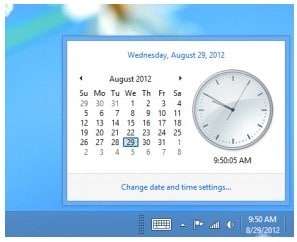
Synkroniser ure!
Løsning 3. Opdater dit OS.
Nu bliver vi lidt mere seriøse.

De fleste nyere versioner af Windows vil vise en skærm, der ligner denne.
Det er tilgængeligt i kontrolpanelet.
Uanset om du er på en Windows-pc eller er fuldt Apple-orienteret, bør du tjekke, at du har alle de seneste opdateringer. Hvis alt er helt nyt, med en lille smule held, vil alle de forskellige deltagere synge den samme melodi, og opdateringen af din iPhone vil virke.
Løsning 4. Tjek din sikkerhedssoftware.
Mange bøger er skrevet om at håndtere denne type problemer med anti-virus.
Vi ved ikke, hvilken antivirus/firewall-opsætning du har. Eksemplet vi har givet nedenfor er til Windows egen indbyggede firewall. En firewall forhindrer ting i at komme ind og ud. Det kan være årsagen til sammenbruddet i kommunikationen med Apple.
Sørg for, at du har den seneste version af dit antivirusprogram.
Dernæst kan du med et STORT ADVARSEL-klistermærke tage det risikable skridt at slukke for antivirus-/firewall-softwaren. Det ER der af en grund. Den er der for at beskytte din computer og alt på den, men nogle gange virker det nødvendigt at tage risikoen og slukke for din firewall.
Tag ikke chancen, vær sikker på at du tænder den igen!
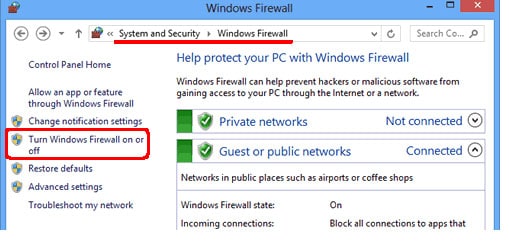
Windows ‘System og sikkerhed’.
Løsning 5. Er du forbundet?
Det overses let, men du bør sørge for, at din internetforbindelse er stabil. Det er naturligvis en vigtig faktor for at skabe en god forbindelse til Apples servere. Sørg for, at intet andet kører, at iTunes kan få det fulde udbytte af din tilgængelige båndbredde.
Løsning 6. Rediger din ‘hosts’-fil.
Det her er lidt mere svært. Vi vil tage dig igennem det, men du skal være sikker på, hvad du laver. Hvis du ikke har gjort noget lignende før, skal du sørge for at lave et gendannelsespunkt på dit system.
Trin 1 Åbn Notesblok. Derefter ‘åbn fil’, og naviger til ‘C:WindowsSystem.32driversetc’.
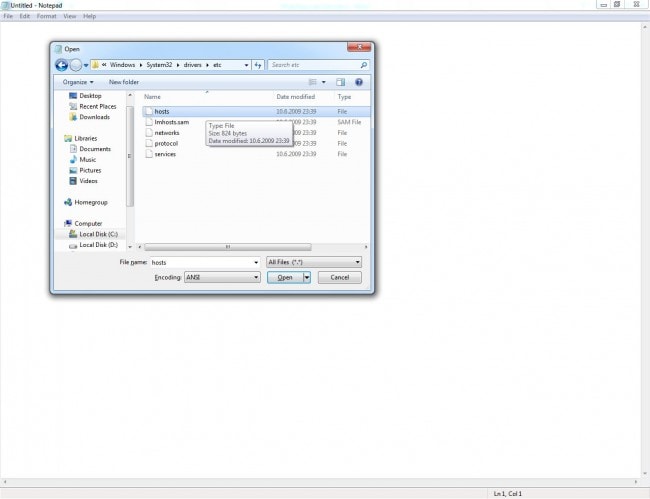
Naviger for at finde ‘hosts’-filen.
Du skal muligvis bede om at se ‘Alle filer’ i rullemenuen nederst i dialogboksen. Du burde kunne se ‘hosts’-filen.
Når den åbnes, skal den se sådan ud.

Gå med omhu.
Trin 2 Du skal tilføje denne linje til slutningen af ’hosts’-filen.
74.208.10.249 gs.apple.com
Gem HOSTS-filen, og prøv derefter følgende – åbn din browser og gå til https://support.apple.com/en-us/HT201442 Hvis du har gjort dette trin rigtigt, vil det føre dig til Cydias websted.
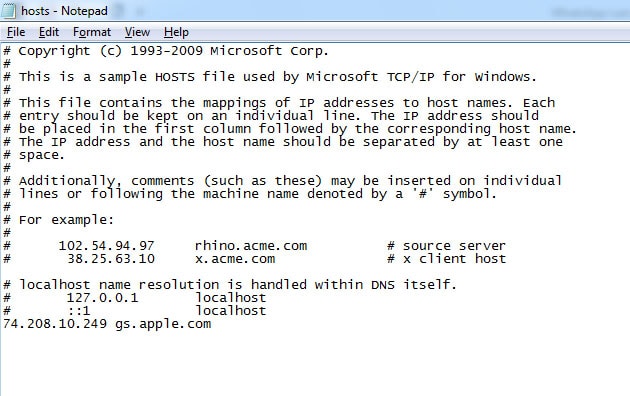
Trin 3 (Udfør kun dette trin, hvis du IKKE har SHSH-klatter opbevaret Cydia eller Saunk server. Ellers skal du vende tilbage til trin 2)
Find følgende linjer i din HOSTS-fil, og fjern dem:
74.208.10.249 gs.apple.com
127.0.0.1 gs.apple.com
Når du har fjernet disse linjer, skal du gemme din værts fil, åbne din browser og gå til https://support.apple.com/en-us/HT201442 Det bør omdirigere dig til Apples websted.
Når du har gennemført disse enkle trin, skal du åbne din iTunes og fortsætte med processen, som du burde vide afslutte uden iPhone-fejl 3014.
Bonusløsning! (Vi ER her for at hjælpe)
Det er en lidt klichéagtig joke, men genstart kan hjælpe.
Hvis du sidder fast, skal du blot trykke på ‘Hjem’ og ‘Power’ knapperne på samme tid. Hold begge knapper nede i ti sekunder, og din iPhone/Pad/Pod vil blive tvunget til at genstarte. Prøv at køre iTunes igen, og tilslut din enhed igen med et USB-kabel.
Held og lykke!
Den BEDSTE Løsning
Vores værktøjer gør meget mere end blot at rette op på iTunes-fejlen 3104. De gør et godt stykke arbejde. Du kan snart komme dig over traumet af et kort bump i dit forhold til din iPhone.
DrFoneTool – det originale telefonværktøj – har arbejdet på at hjælpe dig siden 2002
Slut dig til millioner af brugere, der har anerkendt DrFoneTool som det bedste værktøj.
Det er nemt og gratis at prøve – DrFoneTool – Systemreparation.
Seneste Artikler

